جدول المحتويات
أثناء العمل مع Excel ، نحتاج أحيانًا إلى بعض البيانات المرجعية من ملفات الارتباط الأخرى. إنها حالة استخدام عادية يسهل تنفيذها أيضًا. في هذه المقالة ، سنشرح بعض الطرق لربط الملفات في Excel.
تنزيل Practice Workbook
يمكنك تنزيل المصنف والتدرب عليها.
ربط الملفات. xlsx
5 طرق مختلفة لربط الملفات في Excel
يمكننا تجنب وجود نفس البيانات في العديد أوراق باستخدام مراجع الخلايا الخارجية أو الارتباطات. هذا يوفر الوقت ويقلل من الأخطاء ويضمن الموثوقية. يمكن لـ Microsoft Excel ربط الملفات بخلايا في مصنف واحد أو خلايا في مصنفات أخرى أو ملفات أو صور أخرى في نفس المصنفات أو مصنفات مختلفة. لذلك ، دعونا نرى بعض الطرق لربط الملفات في Excel.
1. الارتباط بملف جديد في Excel
افترض أننا نريد إنشاء ملف جديد في Excel. لهذا ، نستخدم مجموعة البيانات أدناه التي تحتوي على بعض أسماء المنتجات في العمود B وأسعارها في العمود C ، ونريد ربط ملفات تفاصيل المنتجات في العمود D . يمكننا إنشاء مستند جديد يكون اسمه المنتج ، يمكننا القيام بذلك فقط باتباع بعض الخطوات البسيطة أدناه.
الخطوات:
- أولاً ، حدد الخلية حيث تريد إنشاء ملف جديد لربطه بـ excel.
- ثانيًا ، انتقل إلى علامة التبويب إدراج من الشريط.
- بعد ذلك ، انقر فوق رابط شريط القائمة المنسدلة تحت فئة جدول
- بعد ذلك ، انقر فوق إدراج روابط .

- أو ، بدلاً من القيام بذلك ، يمكنك فقط النقر بزر الماوس الأيمن فوق على الخلية المطلوبة وتحديد ارتباط .

- سيؤدي هذا إلى فتح مربع حوار ، اسم إدراج ارتباط تشعبي .
- الآن ، في الرابط إلى القسم ، انقر فوق إنشاء مستند جديد .
- بعد ذلك ، ضمن مربع نص اسم المستند الجديد ، اكتب اسم المستند الذي تريده خلق. نريد إنشاء اسم المستند المنتج ، لذلك نكتب المنتج .
- ثم ، انقر فوق الزر موافق .

- إذا كنت ترغب في تغيير مكان المستند الذي أنشأته للتو. انتقل إلى تغيير الموجود على الجانب الأيمن أسفل قسم المسار الكامل .

- هذا سوف اجعل المستند الجديد ملف HTML .

- في قسم عند تحرير ، يمكنك اختر متى تريد تحرير المستند.

- باستخدام المربع النص المطلوب عرضه ، ضع النص الذي تريد استخدامه لترمز إلى الرابط في المربع.
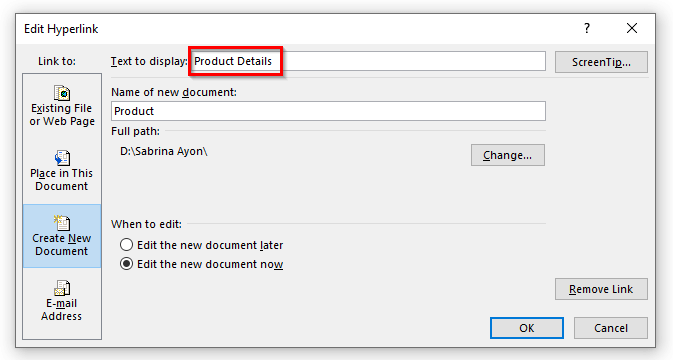
- وهذا سيخلق ملف الارتباط في الخلية.

اقرأ المزيد: كيفية ربط الأوراق بورقة رئيسية في Excel (5 طرق)
2. ربط ملفات Microsoft
في Excel ، يمكننا ربط جميع ملفات Microsoft مثل كلمة files أو ملفات excel أو ملفات pdf إلى جدول البيانات الخاص بنا. يسمح Excel بربط أي نوع من الملفات بورقة العمل لجعل عملنا اليومي أكثر كفاءة. لهذا ، لدينا مجموعة بيانات تحتوي على بعض أسماء المقالات في العمود C ونرغب في ربط وجهة كل هذه المقالات في العمود D . دعنا ننتقل إلى الإجراء الخاص بكيفية ربط الملفات في جدول البيانات الخاص بنا.
الخطوات:
- أولاً ، حدد الخلية التي تريد وضع الرابط فيها ملف.
- ثانيًا ، من الشريط ، حدد علامة التبويب إدراج .
- ثم ، ضمن فئة جدول ، انقر فوق الرابط شريط القائمة المنسدلة.
- بعد ذلك ، حدد إدراج روابط من القائمة المنسدلة.
- بدلاً من ذلك ، يمكنك ببساطة اليمين- انقر فوق وحدد ارتباط .

- سيؤدي هذا إلى إظهار مربع الحوار إدراج ارتباط تشعبي .
- الآن ، لربط أي ملفات ، فقط انقر فوق ملف موجود أو صفحة ويب ضمن قسم رابط .
- بعد ذلك ، انقر فوق Current Folder .
- بعد ذلك ، حدد الملف الذي تريد ربطه بورقة Excel الخاصة بك. سيظهر موقع الملف في المربع النصي العنوان .
- في هذا الوقت ، في مربع النص المراد عرضه ، اكتب النص الذي تريد الإشارة إليه الارتباط في ملف Excel.
- ثم انقر فوق موافق .

- وها أنت ذا! ملفات الارتباط موجودة في جدول البيانات الآن.مجرد النقر على الخلايا سينقلك إلى الملفات.
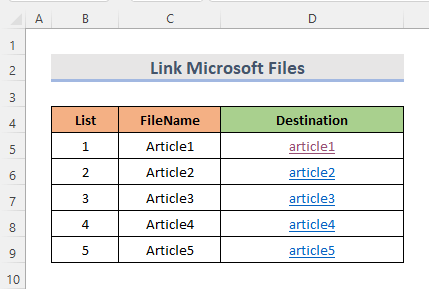
- باتباع نفس الإجراءات ، يمكنك ربط أي ملف doc أو ملف pdf في ورقة Excel الخاصة بك.
اقرأ المزيد: ربط مصنفات Excel للتحديث التلقائي (5 طرق)
القراءات المماثلة
- مرجع من مصنف Excel آخر بدون فتح (5 أمثلة)
- نقل بيانات محددة من ورقة عمل واحدة إلى أخرى للتقارير
- كيفية ربط صفحتين في Excel (3 طرق)
3. إضافة ملفات ورقة Excel في Excel
لربط ملف ورقة بورقة أخرى في نفس المصنف ، يمكننا القيام بذلك بسهولة باستخدام وظيفة HYPERLINK في Excel. لهذا ، نستخدم مجموعة بيانات تحتوي على إجمالي المصروفات الشهرية لشهرين. أولاً ، دعنا نحصل على فكرة وظيفة HYPERLINK في Excel.
تساعد الوظيفة في ربط البيانات عبر مستندات متعددة.
➧ بناء الجملة
بناء الجملة لوظيفة HYPERLINK هو:
HYPERLINK (link_location، [friendly_name])
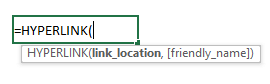
➧ الوسيطات
link _location: [مطلوب] هذا هو موقع الملف ، الصفحة ، أو المستند الذي سيتم فتحه.
Friendly_name: [اختياري] هذه هي السلسلة النصية أو القيمة الرقمية التي تظهر في الخلية كارتباط.
➧ إرجاع القيمة
ارتباط تشعبي يمكن النقر فوقه.
الآن دعنا نرى كيفلاستخدام الوظيفة لربط الملفات في Excel.
الصورة التالية هي ملف البيانات على الورقة . نريد ربط الملف بورقة أخرى من المصنف. دعونا نرى الخطوات للقيام بذلك.
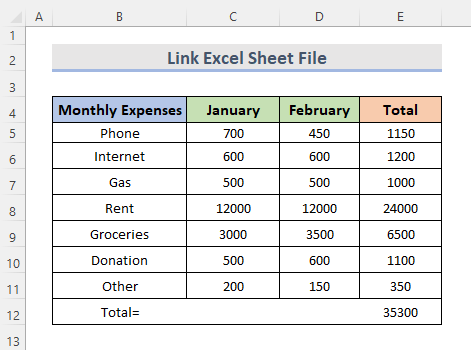
الخطوات:
- في البداية ، حدد الخلية التي تريدها لربط ملف الورقة الآخر. نريد ربط الورقة في الخلية C3 . لذلك ، نختار الخلية C3
- ثم اكتب الصيغة أدناه
=HYPERLINK("#Sheet1!A1", "Sheet1")
- أخيرًا ، اضغط على إدخال . يشير
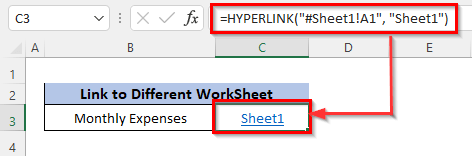
هنا ، # Sheet1! A1 موقع الارتباط ونريد اسم الورقة كاسم مألوف بحيث يكون من الأسهل فهم إلى أين نذهب.
اقرأ المزيد: كيفية ربط الأوراق في Excel بصيغة (4 طرق)
4. ربط صفحات الويب بملف Excel
لربط ملفات الويب بملفات Excel ، سنستخدم وظيفة HYPERLINK مرة أخرى. لذلك ، دعونا نلقي نظرة على الخطوات التالية لربط صفحة ويب في ملف Excel.
STEPS:
- وبالمثل ، تحدد الطريقة السابقة الخلية حيث نريد ربط ملف / صفحة الويب. لذلك نختار الخلية D5 .
- بعد تحديد الخلية ، اكتب الصيغة أدناه.
=HYPERLINK(C5,B5)
- ثم اضغط على Enter .

نظرًا لأن موقع الارتباط في الخلية C5 ونريد الاسم المألوف كاسم صفحة الويب نفسها ، فنحن نأخذ الخلية B5 على أنها الاسم المألوفname.
- أخيرًا ، باتباع الطريقة يمكننا ربط أي صفحة ويب بملف excel الخاص بنا.
اقرأ المزيد: كيفية ربط الخلية بورقة أخرى في Excel (7 طرق)
قراءات مماثلة
- كيفية الإشارة إلى اسم ورقة العمل في الصيغة في Excel (3 طرق سهلة)
- ربط البيانات في Excel من ورقة واحدة إلى أخرى (4 طرق)
- كيفية الإشارة إلى خلية في ورقة Excel أخرى بناءً على قيمة الخلية!
5. ربط ملف الصورة في Excel
من المفيد جدًا ربط ملف صورة بجدول البيانات الخاص بنا. للقيام بذلك ، دعنا نتبع الإجراء لأسفل.
الخطوات:
- وبالمثل ، بنفس الرمز المميز مثل الطرق السابقة ، للبدء ، اختر الخلية حيث تريد ربط ملف جديد بـ Excel.
- ثم حدد علامة التبويب إدراج على الشريط.
- ضمن فئة جدول ، حدد شريط القائمة المنسدلة Link .
- بعد ذلك ، حدد Insert Links من القائمة المنسدلة.
- بالإضافة إلى ذلك ، يمكنك ببساطة انقر بزر الماوس الأيمن فوق وحدد ارتباط .
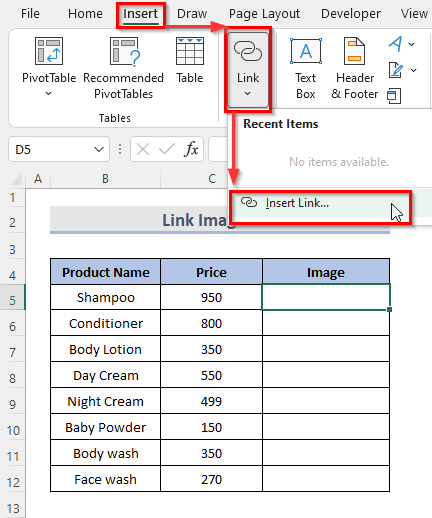
- سيظهر هذا في إدراج ارتباط تشعبي مربع الحوار.
- لربط ملف صورة ، انتقل إلى القسم ارتباط إلى واختر ملف موجود أو صفحة ويب .
- بعد ذلك ، حدد المجلد الحالي .
- بعد ذلك ، حدد ملف الصورة الذي ترغب في ربطه بورقة Excel الخاصة بك. في الحقل النصي العنوان ، سيكون مسار ملف الصورةمعروض.
- اكتب النص الذي تريد استخدامه لتعريف الارتباط في ملف excel في نص لعرض مربع في هذا الوقت.
- ثم انقر فوق موافق .

اقرأ المزيد: كيفية ربط مستند Word بـ Excel (طريقتان سهلتان)
خاتمة
تساعدك الطرق المذكورة أعلاه على ربط الملفات في Excel. ارجوا ان يساعدك هذا! إذا كان لديك أي أسئلة أو اقتراحات أو ملاحظات ، فيرجى إخبارنا في قسم التعليقات. أو يمكنك إلقاء نظرة على مقالاتنا الأخرى في مدونة ExcelWIKI.com !

